Midjourney är en AI-bildgenerator som ger några av de bästa resultaten av alla AI-bildgeneratorer som finns. Du kan dock inte bara ladda ner en AI-app för att använda Midjourney – det enda sättet att använda den är genom Discord, den sociala appen. Eftersom det kan vara svårt att komma igång med Midjourney kommer vi att visa dig hur du använder Midjourney på Discord, inklusive hur du registrerar dig, genererar och redigerar bilder och ser till att du får de resultat du vill ha.

- Gå till Midjourneys webbplats.
- Klicka på Gå med i betan för att automatiskt öppna en inbjudan till Midjourney Discord-kanalen.
- Klicka på Acceptera Bjud in för att gå med i kanalen.

Midjourney erbjuder i allmänhet en gratis provperiod till nya medlemmar, med cirka 25 gratis bilder, men från och med tidpunkten för publiceringen av denna artikel (juli 2023) har gratis provperioder avbrutits på grund av missbruk av systemet. Även om de kan återinföras någon gång, är det enda sättet att använda Midjourney att prenumerera på en betald plan.
Så här prenumererar du på Midjourney
Så här ställer du in din Midjourney-prenumeration:
- Öppna Discord-appen eller logga in via Discord-webbplatsen.
- Navigera till Midjourney-kanalen och tryck på menyknappen (tre staplade horisontella linjer) längst upp till vänster på skärmen.
- Bläddra ner tills du ser en lista med nykomlingarum.
- Välj en – det spelar ingen roll vilken. Rummen heter vanligtvis “# nybörjare – xxx”
- I meddelandefältet längst ner på skärmen skriver du /subscribe och trycker sedan på Retur eller Enter. Obs: Detta “/”-kommando är ett snedstreck-kommando som låter dig kommunicera med Midjourney och andra bots på Discord.
- En länk med information om hur du registrerar dig för en betald Midjourney-prenumeration bör öppnas. Tryck på Öppna prenumerationssida och tryck sedan på Besök webbplats för att bekräfta att du vill fortsätta till prenumerationssidan.
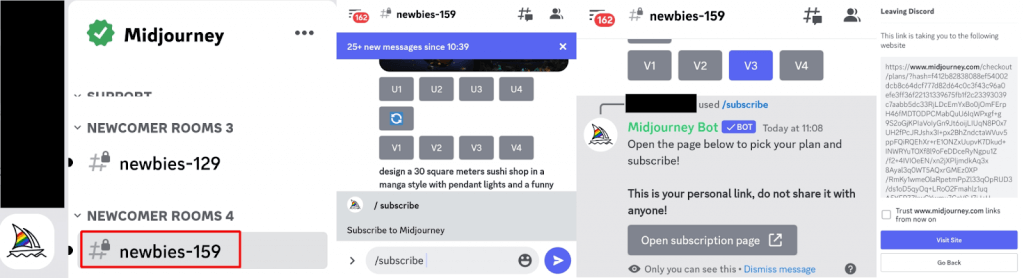
- Välj den plan du vill ha, från grundplanen med cirka 200 bildgenerationer per månad till Pro Plan, som erbjuder obegränsade avslappnade bildgenerationer.
- Klicka på Prenumerera, ange dina faktureringsuppgifter och tryck sedan på Prenumerera.
- Du prenumererar nu på Midjourney och bör se en bekräftelseskärm. Tryck på Stäng.
- Du bör också få ett e-postmeddelande som bekräftar din prenumeration.
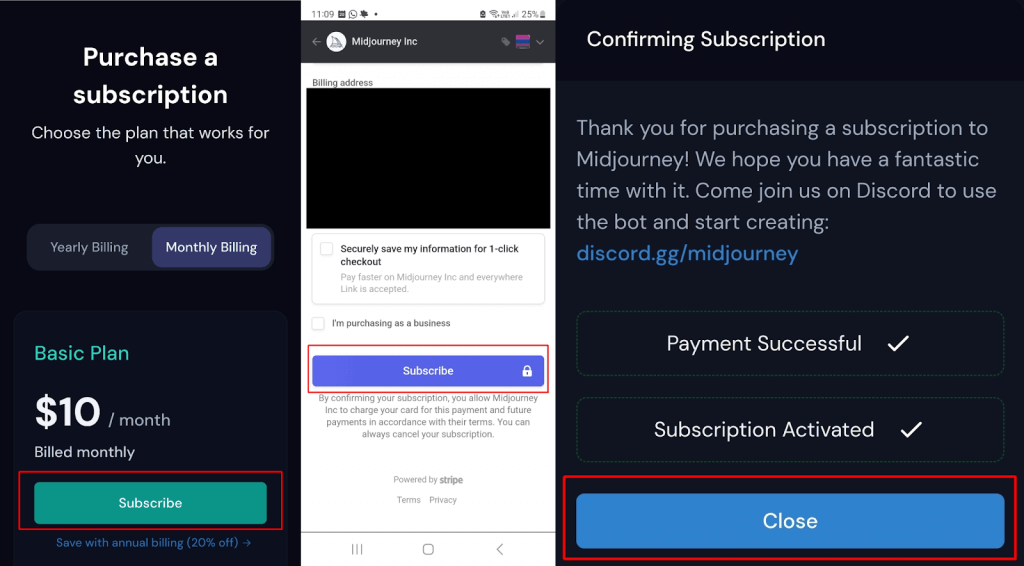
Hur man skapar bilder på Midjourney
För att komma igång med att skapa bilder på Midjourney kan du använda en #newbies-kanal, men det kan bli hektiskt med uppmaningar som ständigt publiceras. Det är dock ett bra sätt att se vad som uppmanar andra personer att publicera och vad som fungerar.
Du kan också skicka kommandon till Midjourney Bot via DM. Observera att dessa meddelanden och genererade bilder fortfarande kommer att visas i medlemmens galleri om du inte är en Pro Plan-prenumerant.
Vi rekommenderar att du börjar i en #newbies-kanal och flyttar till DM när du har fått kläm på saker och ting.
Så här kommer du igång med att skapa bilder i en #newbies-kanal.
- I meddelanderutan längst ner på skärmen (i den kanal du väljer), skriv /imagine och tryck sedan på meddelanderutan som dyker upp.
- Tryck tillbaka i meddelanderutan, skriv sedan din prompt och tryck på Enter. Till exempel, “/föreställ dig en grön skog med en svart katt som ligger i en solpöl.”
- Du bör se ett meddelande från Midjourney Bot med din uppmaning som säger “Waiting to Start.”
- När jobbet har börjat ser du en procentuell framsteg.

- < li>Inom en minut eller så kommer du att presenteras med fyra varianter på din prompt.
- För att se dina bilder mer detaljerat, tryck eller klicka på dem och zooma in.
- Om du är nöjd med dina resultat kan du trycka länge eller högerklicka på de genererade bilderna och välj Spara, Dela eller Öppna i webbläsare.
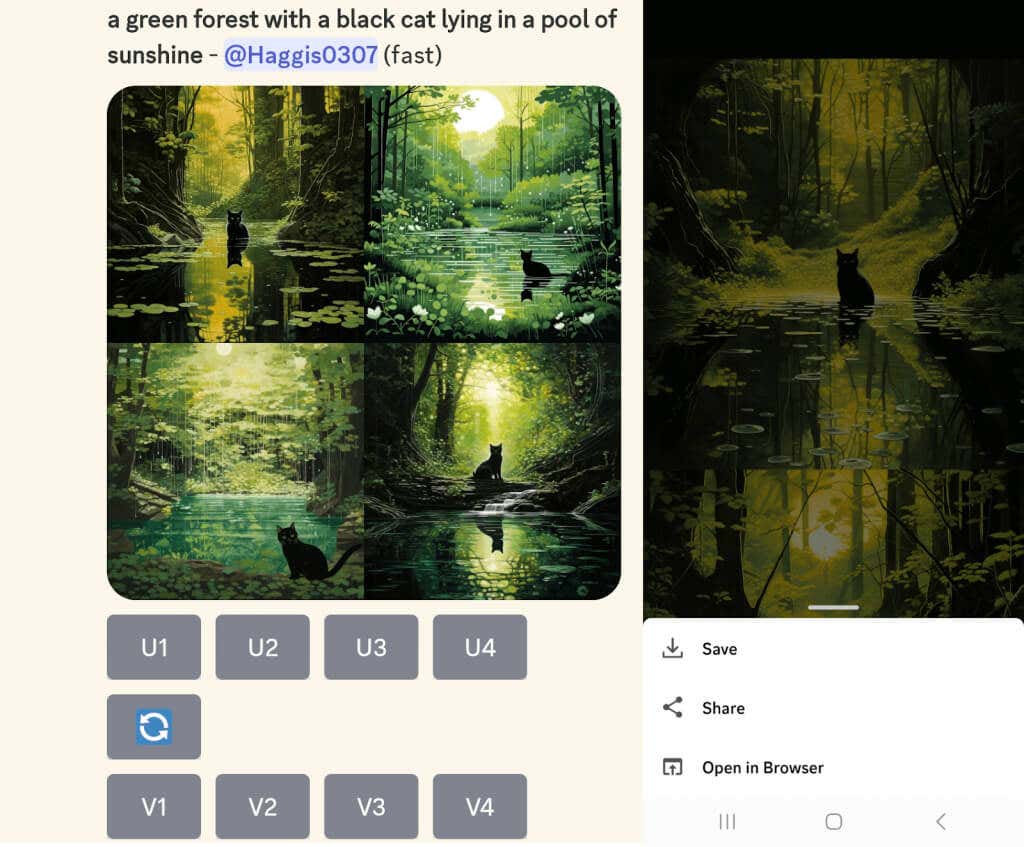
Nästa steg är att redigera din bilder för att få önskat resultat.
Hur man redigerar bilder på Midjourney
Under de genererade bilderna ser du åtta knappar: U1, U2, U3, U4, V1, V2, V3 och V4. U-knapparna är till för att skala upp den valda bilden, så att du får en större och mer detaljerad version. V-knapparna skapar fyra nya varianter av den specifika bilden, med samma komposition och stil.
Om du är missnöjd med någon av de genererade bilderna kan du också trycka på Re-roll för att köra din prompt igen och generera fyra nya bilder. Lek med saker, eftersom allt handlar om att lära dig hur Midjourney fungerar och vilka uppmaningar som ger dig de bästa resultaten.
Så här skapar du till exempel fyra nya varianter av en bild som du gillar men vill ändra något:
- I det här fallet som bild 1, så vi trycker på V1 för att skapa fyra nya varianter av den bilden.
- Midjourney-boten bekräftar att den skapar fyra varianter av den begärda bilden.
- Du kan klicka på Avbryt jobb när som helst om du ändrar dig.
- När boten har skapat dina varianter kommer den att visa dem, och du kommer att se samma knappar under för att uppskala bilder eller skapa nya varianter.
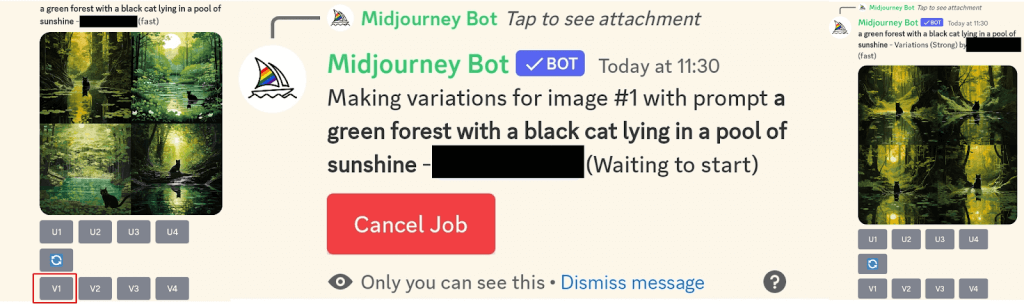
Hur man säkerställer bra resultat med Midjourney
När du först lär dig hur du använder Midjourney på Discord kommer du förmodligen att se erfarna kreatörer skapa fantastiska bilder och undra hur de gör det. Det kan vara lite nedslående, men kom ihåg att de började som nybörjare någon gång också. Att få utmärkta resultat från vilken AI-bildgenerator som helst handlar om att skriva bra uppmaningar. Det anmärkningsvärda med Midjourney är att det ger fantastiska resultat även från grundläggande uppmaningar, så det är lätt att komma igång med verktyget.
Här är några tips som hjälper dig att få fantastiska resultat varje gång:
- Var specifik om vad du vill, men överbeskriv inte. Om du är osäker på hur man skriver bra uppmaningar, kolla in några YouTube-videor eller titta på vilka uppmaningar andra använder i en #newbies-kanal.
- Djävulen sitter verkligen i detaljerna. Tänk på varje aspekt av din bild, från färg till ljus, humör till miljö och ämnet till mediet.
- Använd dina egna bilder. Du kan lägga till bilder i meddelanden genom att klistra in en URL. Du kan lägga till din bild i Discord genom att trycka på + i meddelandefältet och sedan dra den till prompten för att lägga till URL:en automatiskt. Glöm inte att alla bilder du lägger till kommer att vara synliga för alla andra i kanalen.
- Du kan ladda upp några bilder och använda kommandot /blend för att slå samman dem.
Vi hoppas att detta har hjälpt dig att lära dig hur du använder Midjourney på Discord, inklusive att registrera dig för Midjourney och skapa dina egna bilder. Vi rekommenderar att du läser Midjourneys hjälpdokument för råd om uppmaningar, flera uppmaningar och mer. Det finns mycket att lära, och du kan sjunka timmar och timmar till att bli skicklig med Midjourney, men resultaten är värda ansträngningen.